Usuń wirusa Takahiro Locker (Darmowy poradnik)
Instrukcja usuwania wirusa Takahiro Locker
Czym jest Wirus ransomware Takahiro Locker?
Wirus Takahiro Locker grozi, ze usunie twoje pliki
Posród aktuaknie aktywnych ransomware możesz nie zauwazyć wirisa Takahiro Locker lub może on dostać się do twojego komputera wcześniej, jeśli nie jesteś wystarczająco ostrożny. Nie należy przyjmować takiej groźby zbyt lekko. Jest to nic innego jak malware szyfrujący pliki. Przy pomocy skomplikowanych metod kodowania, wirus blokuje pliki. To zagrożenie nie dołącza żadnych rozszerzeń do uszkodzonych plików, więc przez jakiś czas użytkownicy mogą nie podejrzewać, że to zagrożenie cybernetyczne dotknęło również ich. Tylko wtedy, gdy widzą migające okno powiadomienia „Running kill me” na pulpicie, jest już za późno, ponieważ wirus już rozpoczyna kodowanie plików. Jeśli również i ty wpadłeś do listy ofiar, usuń Takahiro Locker od razu. Pozwól FortectIntego przyspieszyć ten proces. Jeśli jesteś przyzwyczajony do eliminowania porywaczy przejmujących kontrolę nad przeglądarką i mniej niebezpiecznych wirusów ręcznie, ta metoda może nie działać. Ręczne usuwanie Takahiro Locker może pozostawić wiele słabości i luk systemowych, które mogłyby zostać wykorzystane w przyszłości do infiltracji systemu.
Użytkownicy, którzy są zainteresowani japońską polityką mogą być zaznajomieni z prawnikiem Takahiro Karasawa. Ta osoba publiczna zyskała wielką sławę z powodu swoich niewłaściwych stwierdzeń dotyczących bezpieczeństwa online oraz broni jądrowej. W rezultacie, jego niekompetencje rozbrzmiewały w postaci niepokoju publicznego. Wkrótce również i hakerzy zaadaptowali tę historię na swoją korzyść i pobrali z niej kilka inspirujących pomysłów dla swoich technik hakerskich. Dlatego też, gdy ransomware Takahiro Locker zakończy proces szyfrowania, otwiera się okno z komunikatem w języku japońskim. Wita ono użytkowników i zawiera przedstawione niżej elementy. Ponadto oskarża ofiary o przesyłanie nielegalnych plików. W związku z tym, że zostałeś zaatakowany przez malware Takahiro Locker, jego pogróżki żądają 30 000 ¥ (około 300 USD), w zamian za odblokowanie zakodowanych plików. Oczekuje się, że transakcja zostanie wykonana w ciągu trzech dni. Jak zwykle, hakerzy grożą zniszczyć dane, jeśli okup nie zostanie zapłacony. W każdym razie, płacenie pieniędzy nie jest prowadzi do odzyskania plików.
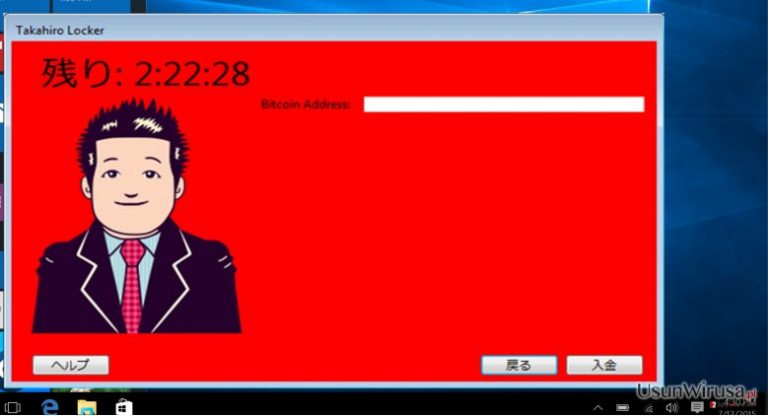
Co ciekawe, wirus jest wykrywany jako trojan. W zależności od zastosowanych zabezpieczeń może być przedstawiany jako ransomware Trojan.Win32.Scar.nzln, Trojan.GenericKD.3222895, W32/Scar.NZLN!tr, lub Ransom_TAKALOCKER.A. Ponadto, może on być powiązany z niedawno spopularyzowanym wirusem Japan Locker. Co więcej, choć bardzo pierwsze oznaki tego szkodliwego oprogramowania zostały już wykryte w czerwcu, to podejrzewa się, że ten wirus kontynuuje swoją działalność za pośrednictwem wspomnianego malware szyfrującego pliki, np. niedawno pojawił się również Taka ransomware. Należy więc podnieść poziom swojego cyber-bezpieczeństwa, instalując nowy program anty-spyware lub zaktualizować stary.
Szczegóły dystrybucji złośliwego oprogramowania
Ten wirus mógł wykorzystać szansę wkradnięcia się do komputera za pośrednictwem zainfekowanego załącznika e-mail. Ukrył swój plik wykonywalny updated.exe w jednym z fałszywych e-maili z oficjalnej instytucji lub w fakturach dystrybucji paczek. Podobne oficjalnie wyglądające maile są często stosowane jako przynęty. Użytkownicy, bez świadomości niebezpieczeństwa, lekkomyślnie otwierają załączniki tylko, aby dowiedzieć się, jakie zagrożenia dopuścili do swojego systemu. Można zredukować poważne szkody poprzez bycie bardziej ostrożnym przy przeglądaniu swojej skrzynkę e-mail. Zawsze należy pamiętać, że wirusy mają tendencję do ukrywania się pod nazwą istniejącej i oficjalnej instytucji. Przed otwarciem jakichkolwiek załączników sprawdź nadawcę wiadomości e-mail użytkownika.
Sugestie usuwania Takahiro Locker
Można wyeliminować to ransomware szybko i skutecznie poprzez instalację aplikacji anty-spyware, takich jak FortectIntego lub Malwarebytes. Za pomocą tych narzędzi wirus Takahiro Szafka jest szybko usuwany. Sprawdź, czy program jest aktualizowany i dopiero potem uruchom skanowanie. W przeciwnym razie nieaktualne oprogramowanie może nie doprowadzić do skutecznego usunięcia Takahiro Locker ze względu na pominięte pliki. Kiedy już wyeliminujesz zagrożenie, można przystąpić do realizowania instrukcji odzyskiwania danych. Najlepszym sposobem, aby odzyskać dane byłoby użycie kopii zapasowej lub zainstalowanie programu deszyfrującego. W tej chwili nie ma jeszcze wydanego darmowego narzędzia do tego celu, więc należy szukać metod alternatywnych. Jeśli wystąpią u ciebie problemy usuwania Takahiro Locker z powodu nieprawidłowego działania systemu operacyjnego, skorzystaj ze wskazówek znajdujących się poniżej.
Instrukcja ręcznego usuwania wirusa Takahiro Locker
Ransomware: ręczne usuwanie ransomware w Trybie awaryjnym
Ważne! →
Przewodnik ręcznego usuwania może być zbyt skomplikowany dla zwykłych użytkowników komputerów. Przeprowadzenie go w sposób prawidłowy wymaga zaawansowanej wiedzy z zakresu informatyki (jeśli ważne pliki systemowe zostaną usunięte lub uszkodzone, może to skutkować uszkodzeniem całego systemu Windows) i może zająć wiele godzin. Dlatego też zdecydowanie zalecamy skorzystanie z automatycznej metody przedstawionej wyżej.
Krok 1. Przejdź do trybu awaryjnego z obsługą sieci
Ręczne usuwanie malware powinno być wykonywane w Trybie awaryjnym.
Windows 7 / Vista / XP
- Kliknij Start > Zamknij > Uruchom ponownie > OK.
- Kiedy twój komputer stanie się aktywny, zacznij naciskać przycisk F8 (jeśli to nie zadziała, spróbuj F2, F12, Del, itp. – wszystko zależy od modelu płyty głównej) wiele razy, aż zobaczysz okno Zaawansowane opcje rozruchu.
- Wybierz z listy opcję Tryb awaryjny z obsługą sieci.

Windows 10 / Windows 8
- Kliknij prawym przyciskiem myszy przycisk Start i wybierz Ustawienia.

- Przewiń w dół i wybierz Aktualizacja i zabezpieczenia.

- Wybierz Odzyskiwanie po lewej stronie okna.
- Teraz przewiń w dół i znajdź sekcję Zaawansowane uruchamianie.
- Kliknij Uruchom ponownie teraz.

- Wybierz Rozwiązywanie problemów.

- Idź do Zaawansowanych opcji.

- Wybierz Ustawienia uruchamiania.

- Naciśnij Uruchom ponownie.
- teraz wciśnij 5 lub kliknij 5) Włącz tryb awaryjny z obsługą sieci.

Krok 2. Zamknij podejrzane procesy
Menedżer zadań systemu Windows to przydatne narzędzie, które wyświetla wszystkie procesy działające w tle. Jeśli malware uruchomiło proces, to musisz go zamknąć:
- Wciśnij Ctrl + Shift + Esc na klawiaturze, by otworzyć Menedżera zadań.
- Kliknij Więcej szczegółów.

- Przewiń w dół do sekcji Procesy w tle i wyszukaj wszystko, co wygląda podejrzanie.
- Kliknij prawym przyciskiem myszy i wybierz Otwórz lokalizację pliku.

- Wróć do procesu, kliknij na niego prawym przyciskiem myszy i wybierz Zakończ proces.

- Usuń zawartość złośliwego folderu.
Krok 3. Sprawdź Uruchamianie
- Wciśnij Ctrl + Shift + Esc na klawiaturze, by otworzyć Menedżera zadań systemu Windows.
- Idź do karty Uruchamianie.
- Kliknij prawym przyciskiem myszy na podejrzany program i wybierz Wyłącz.

Krok 4. Usuń pliki wirusów
Pliki powiązane z malware można znaleźć w różnych miejscach na komputerze. Oto instrukcje, które pomogą ci je znaleźć:
- Wpisz Czyszczenie dysku w wyszukiwarce Windows i naciśnij Enter.

- Wybierz dysk, który chcesz wyczyścić (C: to domyślny dysk główny i prawdopodobnie jest on tym, który zawiera złośliwe pliki).
- Przewiń w dół przez listę Pliki do usunięcia i wybierz następujące:
Tymczasowe pliki internetowe
Pliki do pobrania
Kosz
Pliki tymczasowe - Wybierz Wyczyść pliki systemowe.

- Możesz także poszukać innych złośliwych plików ukrytych w następujących folderach (wpisz te wpisy w wyszukiwaniu Windows i wciśnij Enter):
%AppData%
%LocalAppData%
%ProgramData%
%WinDir%
Po zakończeniu, uruchom ponownie komputer w normalnym trybie.
Usuń Takahiro Locker korzystająć z System Restore
-
Krok 1: Zresetuj swój komputer Safe Mode with Command Prompt
Windows 7 / Vista / XP- Kliknij Start → Shutdown → Restart → OK .
- Kiedy już włączysz swój komputer, zacznij wciskać przycisk F8 tak długo aż zobaczysz okno Advanced Boot Options
-
Wybierz $1$s z listy

Windows 10 / Windows 8- Wciśnij przycisk Power w oknie logowania oznaczonym Windows. Następnie wciśnij i przytrzmaj Shift, który znajduje się na twojej klawiaturze i wciśnij dodatkowo Restart.
- Teraz wybierz Troubleshoot → Advanced options → Startup Settings a na końcu dodatkowo wybierz Restart
-
Jak tylko włączysz swój komputer wybierz -Enable Safe Mode with Command Prompt w oknie Startup Settings

-
Krok 2: Przywróć ustawienia fabryczne i pliki systemowe
-
Jak tylko zobaczysz okno Command Prompt, wpisz cd restore i wybierz Enter

-
Teraz wybierz rstrui.exe a nastepnie kliknij Enter jeszcze raz.

-
Kiedy pokaże ci się nowe okno wybierz Next a nastepnie wybierz punkt przywracania systemu, który wypada przed zainstalowaniem Takahiro Locker. Zaraz po tym wybierz $3$s.


-
Teraz wybierz Yes aby rozpocząć przywracanie systemu

-
Jak tylko zobaczysz okno Command Prompt, wpisz cd restore i wybierz Enter
Bonus: przywróć swoje dane
Poradnik zaprezentowany powyżej powinien pomóc ci w usunieciu oprogramwania Takahiro Locker z twojego komputera. Celem przywrócenia zaszyfrowanych danych prosze skorzystaj z dokladnego poradnika przygotowanego przez naszych ekspertow do spraw bezpieczenstwa usunwirusa.plJezeli twoje pliki zostaly zaszyfrowane przez Takahiro Locker mozesz skorzystac z podanych metod aby je przywrocic
Wybór Data Recovery Pro
Z powodu niedawnego wzrostu poziomu zagrożeń cybernetycznych, twórcy tego programu aktualizowali to narzędzie. Teraz może być w stanie rozdekodować większą ilość zaszyfrowanych plików.
- Pobierz Data Recovery Pro;
- Zapoznaj się z nastepującymi krokami Data Recovery a nastepnie zainstaluj program na swoim komputerze.
- Uruchom go a nastepnie przeskanuj swoj zaszyfrowany komputer w poszukiwaniu Takahiro Locker.
- Przywróć je
Używanie opcji poprzednich wersji Windows
Kiedy opcja Przywracania Systemu jest włączona, masz szansę odnieść sukces w odzyskiwaniu swoich utraconych plików.
- Znajdź zaszyfrowany plik, który chcesz przywrócić i kliknij na nim prawym przyciskiem myszy
- Wybierz “Properties” a nastepnie przejdz do zakladki “Previous versions”
- Tutaj sprawdz dostepne kopie pliku w “Folder versions”. Powinienes wybrac wersje ktora cie interesuje i kliknac przycisk przywracania “Restore”
Czy Shadow Explorer pomaga?
Użytkownicy twierdzą, że narzędzie to pomaga dekodować pliki, jeśli chodzi o konkretne malware szyfrujące pliki. Uruchom tę aplikację, zanim wirus uzyska dostęp do kopii woluminów.
- Pobierz Shadow Explorer (http://shadowexplorer.com/);
- W odniesieniu do manadzera instalacji Shadow Explorer po prostu postepuj z pozostalymi krokami instalacji.
- Uruchom program, przejdz przez menu a nastepnie w górnym lewym roku kliknij dysk z zaszyfronwanymi danymi. Sprawdz jakie wystepuja tam foldery
- Kliknij prawym przyciskiem na folder ktory chcesz przywrocic i wybierz “Export”. Nastepnie wybierz gdzie chcesz go skladowac.
Na końcu powinienes dodatkowo pomyśleć o ochronie swojego komputera przed oprogramowaniem ransomware. Aby chronić swój komputer przed Takahiro Locker i innym szkodliwym oprogramowaniem polecamy skorzystanie ze sprawdzonego oprogramowania antyszpiegującego takiego jak FortectIntego, SpyHunter 5Combo Cleaner lub Malwarebytes
Polecane dla ciebie:
Nie pozwól, by rząd cię szpiegował
Rząd ma wiele problemów w związku ze śledzeniem danych użytkowników i szpiegowaniem obywateli, więc powinieneś mieć to na uwadze i dowiedzieć się więcej na temat podejrzanych praktyk gromadzenia informacji. Uniknij niechcianego śledzenia lub szpiegowania cię przez rząd, stając się całkowicie anonimowym w Internecie.
Możesz wybrać różne lokalizacje, gdy jesteś online i uzyskać dostęp do dowolnych materiałów bez szczególnych ograniczeń dotyczących treści. Korzystając z Private Internet Access VPN, możesz z łatwością cieszyć się połączeniem internetowym bez żadnego ryzyka bycia zhakowanym.
Kontroluj informacje, do których dostęp może uzyskać rząd i dowolna inna niepożądana strona i surfuj po Internecie unikając bycia szpiegowanym. Nawet jeśli nie bierzesz udziału w nielegalnych działaniach lub gdy ufasz swojej selekcji usług i platform, zachowaj podejrzliwość dla swojego własnego bezpieczeństwa i podejmij środki ostrożności, korzystając z usługi VPN.
Kopie zapasowe plików do późniejszego wykorzystania w przypadku ataku malware
Problemy z oprogramowaniem spowodowane przez malware lub bezpośrednia utrata danych w wyniku ich zaszyfrowania może prowadzić do problemów z twoim urządzeniem lub do jego trwałego uszkodzenia. Kiedy posiadasz odpowiednie, aktualne kopie zapasowe, możesz z łatwością odzyskać dane po takim incydencie i wrócić do pracy.
Bardzo ważne jest, aby aktualizować kopie zapasowe po wszelkich zmianach na urządzeniu, byś mógł powrócić do tego nad czym aktualnie pracowałeś, gdy malware wprowadziło jakieś zmiany lub gdy problemy z urządzeniem spowodowały uszkodzenie danych lub wpłynęły negatywnie na wydajność.
Posiadając poprzednią wersję każdego ważnego dokumentu lub projektu, możesz oszczędzić sobie frustracji i załamania. Jest to przydatne, gdy niespodziewanie pojawi się malware. W celu przywrócenia systemu, skorzystaj z Data Recovery Pro.







